[/av_two_third]
2-محوشدن خودکار
حالت محوشدن خودکار زمانی مفید است که شما نمی خواهید برای ایجاد
keyframe ها برای یک انیمیشن محو شده به زحمت بیفتید.
خواندن این مقاله نرم افزار اکسل چیست و چه کاربردهایی دارد؟
transition = 20;
if (marker.numKeys<2){ tSecs = transition / ( 1 / thisComp.frameDuration); linear(time, inPoint, inPoint + tSecs, 0, 100) – linear(time, outPoint – tSecs, outPoint, 0, 100) }else{ linear(time, inPoint, marker.key(1).time, 0, 100) – linear(time, marker.key(2).time, outPoint, 0, 100) } [/av_textblock] [/av_one_third]
[av_two_third min_height=” vertical_alignment=” space=” custom_margin=” margin=’0px’ link=” linktarget=” link_hover=” padding=’0px’ border=” border_color=” radius=’0px’ background=’bg_color’ background_color=” background_gradient_color1=” background_gradient_color2=” background_gradient_direction=’vertical’ src=” background_position=’top left’ background_repeat=’no-repeat’ animation=” mobile_breaking=” mobile_display=” av_uid=’av-834ur-66′] [av_textblock size=” font_color=” color=” av-medium-font-size=” av-small-font-size=” av-mini-font-size=” av_uid=’av-jovcd6tk-65′ admin_preview_bg=”]
[/av_two_third]
3-کد نویسی خمیری و کششی در افترافکت
حالت خمیری و کششی با خمیری کردن و کشیدن به میزان متناسب به شکل ها و
تصاویر، انیمیشن شما را کمی زنده تر می سازد.
maxDev = 13; // max deviation in pixels
spd = 30; //speed of oscillation
decay = 1.0; //how fast it slows down
t = time – inPoint;
x = scale[0] + maxDev*Math.sin(spd*t)/Math.exp(decay*t);
y = scale[0]*scale[1]/x;
[x,y]

4- کد نویسی در افترافکت : loop
حالت حلقه شاید پرکاربردترین حالت after effects باشد، که به شما اجازه می دهد
انیمیشین تان برای همیشه تکرار شود، با کد tweak می توانید زمان حلقه و تکرارها را نیز کنترل کنید.
loopOut(“cycle”);

5- بهترین حالات افترافکت در موشن گرافیک با کد نویسی Looping Wiggle
حالت جنبش حلقه زمانی سودمند است که می خواهید یک شی به صورت رندم در ترکیبتان حرکت کند.
جنبش حلقه باید یک پارچه باشد و شما نباید شکافی مشاهده کنید، این حالت همچنین
برای انیمیشن پس زمینه استفاده می شود.
freq = 1;
amp = 110;
loopTime = 3;
t = time % loopTime;
wiggle1 = wiggle(freq, amp, 1, 0.5, t);
wiggle2 = wiggle(freq, amp, 1, 0.5, t – loopTime);
linear(t, 0, loopTime, wiggle1, wiggle2)

6-زمان
حالت زمان برای انیمیشن ثابت خوب است، عدد بیشتر کنار عبارت« time» انیمیشن سریعتری را نتیجه خواهد داد.
خواندن این مقاله 10 تا از بهترین قالب های افترافکت کدامند؟
time*150

7-کد نویسی در افترافکت : چرخش چندگانه
چرخش چندگانه حالت مورد علاقه من است که به شما اجازه می دهد تا چندین شکل را در اطراف یک نقطه مرکزی بچرخانید و تعیین کنید چند شکل می خواهید.
در موردی که زیر آمده است 20لایه شکل، یک دایره ایجاد کرد.
چرخش چندگانه برای ایجاد انیمیشن انفجاری دایره ای بی نظیر است.
توضیح دقیق چگونگی کار کمی پیچیده است . بنابراین پس از انیمیشن زیر، فایل من را دانلود کنید.
index*360/20

8-X پیکسل حرکت شیء در ثانیه
اگر از ساخت key frame ها خسته شده باشید . این عبارت را دوست خواهید داشت،
که به شما امکان می دهد شی را در محور x در هر ثانیه حرکت دهید.
veloc = 150; //Move object 150 pixel on x axis per second
x = position[0] + (time – inPoint) *veloc;
y = position[1];
[x,y]

9- کد نویسی در افترافکت : چرخش ثابت در هر ثانیه
همانند اینجا هیچ key frame برای چرخش ساده 360 درجه لازم نیست.
veloc = 150; //Move object 150 pixel on x axis per second
x = position[0] + (time – inPoint) *veloc;
y = position[1];
[x,y]

10-کد نویسی در افترافکت : دنباله حرکت
همانطور که می توانید در زیر ببینید با حالت دنباله حرکت، می توانید انیمیشن های
بسیار جالب از یک شی با دنباله داشته باشید.
//Apply to position
delay = 5; //number of frames to delay
d = delay*thisComp.frameDuration*(index – 1);
thisComp.layer(1).position.valueAtTime(time – d)
//Apply to Opacity
opacityFactor = .75;
Math.pow(opacityFactor,index – 1)*100





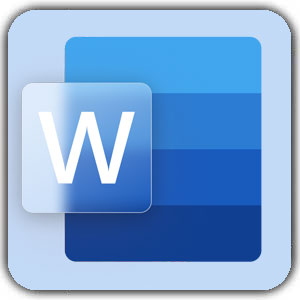









0 پاسخ
امتیاز بینندگان:5 ستاره
امتیاز بینندگان:5 ستاره